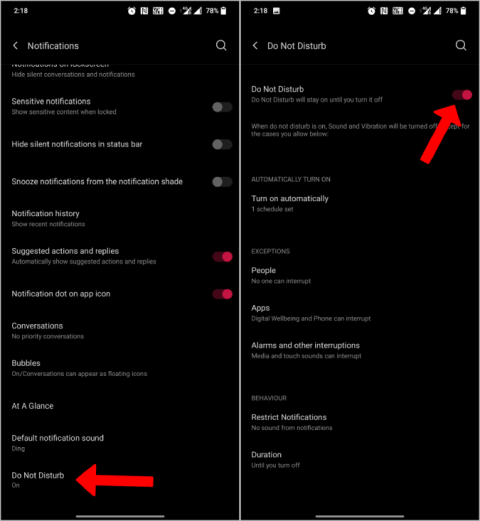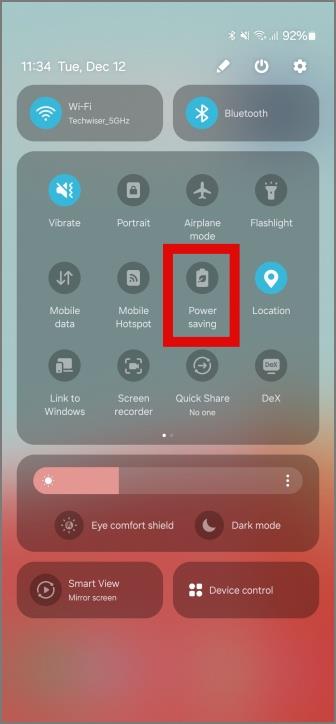Ako uzamknúť správy na iPhone pomocou automatizácie

Chcete chrániť svoje textové správy pred neoprávneným prístupom? Takto môžete uzamknúť aplikáciu správ na vašom iPhone bez útek z väzenia.

Označili ste hviezdičkou nejaké správy na WhatsApp? Aby ste sa na ne mohli spätne pozrieť alebo ich zdieľať neskôr, no nevedeli ste ich nájsť včas. Alebo sa možno pýtate, kde sú moje správy označené hviezdičkou na webe WhatsApp a v mobile. Urobme s týmito problémami koniec. Dnes v tomto príspevku sa s vami podelíme o to, ako nájsť, poslať ďalej a nájsť správy označené hviezdičkou v mobilných a webových aplikáciách WhatsApp.
Obsah
Nájsť správy s hviezdičkou WhatsApp (iOS)
Existujú dva spôsoby, ako nájsť správy označené hviezdičkou na WhatsApp v systéme iOS. Poďme sa pozrieť na oba spôsoby.
Hľadanie všetkých správ označených hviezdičkou
WhatsApp uchováva všetky vaše správy označené hviezdičkou na jednom mieste. Tu sú kroky na nájdenie všetkých správ označených hviezdičkou WhatsApp v systéme iOS.
1. Otvorte WhatsApp na vašom iPhone.
2. Klepnite na kartu Nastavenia v pravom dolnom rohu obrazovky.
3. Teraz klepnite na Správy označené hviezdičkou pre zobrazenie všetkých správ označených hviezdičkou.

Vaše správy označené hviezdičkou WhatsApp by mali vyzerať takto.
Hľadanie správ označených hviezdičkou z chatu osoby
Ak je váš zoznam správ označených hviezdičkou veľký a nahromadený, WhatsApp vám tiež umožňuje nájsť správy označené hviezdičkou z jednotlivých rozhovorov. Poďme sa pozrieť na kroky, ako to urobiť.
1. Otvorte WhatsApp na vašom iPhone.
2. Klepnite na chat osoby , v ktorej chcete nájsť správy označené hviezdičkou.
3. Klepnite na meno osoby .

4. Teraz klepnite na Správy označené hviezdičkou .
Všetky správy označené hviezdičkou z četu sa teraz otvoria pred vami.

Tip: 8 spôsobov, ako opraviť stav Whatsapp, ktorý sa nezobrazuje .
Nájsť správy s hviezdičkou WhatsApp (Android)
V systéme Android existujú dva spôsoby, ako nájsť správy označené hviezdičkou na WhatsApp. Učme sa oboma spôsobmi.
Hľadanie všetkých správ označených hviezdičkou
Všetky vaše správy označené hviezdičkou sú uložené na jednom mieste na WhatsApp. Poďme sa pozrieť na to, ako ich nájsť a nájsť na svojom smartfóne s Androidom.
1. Otvorte WhatsApp na svojom smartfóne so systémom Android.
2. Klepnite na ponuku kebab (tri bodky) .
3. Teraz klepnite na Správy označené hviezdičkou pre zobrazenie všetkých správ označených hviezdičkou WhatsApp.

Všetky správy označené hviezdičkou nájdete na jednom mieste, ako je toto.

Hľadanie správ označených hviezdičkou z chatu osoby
Správu označenú hviezdičkou môžete nájsť aj z konkrétneho rozhovoru namiesto vyhľadávania v dlhom zozname všetkých správ označených hviezdičkou. Tu sú kroky na nájdenie správ označených hviezdičkou z četu konkrétnej osoby v systéme Android.
1. Otvorte WhatsApp na svojom smartfóne so systémom Android.
2. Klepnite na chat osoby , v ktorej chcete nájsť správy označené hviezdičkou.
3. Teraz klepnite na meno osoby .

4. Prejdite a klepnite na Správy označené hviezdičkou .
Teraz môžete nájsť všetky svoje správy označené hviezdičkou z četu danej osoby na jednom mieste.

Prečítajte si tiež: Ako zrušiť stlmenie rozhovorov, stavu a hovorov na WhatsApp .
Nájsť správy s hviezdičkou WhatsApp (web)
Rovnako ako iOS a Android existujú dva spôsoby, ako nájsť správy označené hviezdičkou vo webovej verzii WhatsApp. Poďme sa pozrieť na oba spôsoby.
Hľadanie všetkých správ označených hviezdičkou
Ak chcete nájsť a nájsť všetky svoje správy označené hviezdičkou na webe WhatsApp, tu sú kroky, ako to urobiť.
1. Otvorte web.whatsapp.com vo svojom prehliadači a prihláste sa do svojho účtu WhatsApp.
2. Kliknite na ponuku kebab (ikona s tromi bodkami) .

3. Teraz v rozbaľovacej ponuke kliknite na Správy označené hviezdičkou .

Teraz môžete zobraziť všetky svoje správy označené hviezdičkou na jednom mieste na webe WhatsApp.

Hľadanie správ označených hviezdičkou z chatu osoby
Môžete tiež nájsť správy označené hviezdičkou z chatu konkrétnej osoby na webe WhatsApp. Poďme sa pozrieť na kroky, ako to urobiť.
1. Otvorte web.whatsapp.com vo svojom prehliadači a prihláste sa do svojho účtu WhatsApp.
2. Kliknite na chat osoby , v ktorej chcete nájsť správu označenú hviezdičkou.

3. Teraz kliknutím na meno osoby otvorte kontaktné údaje.

4. Na stránke kontaktných informácií kliknite na Správy označené hviezdičkou .

A pred vami sa zobrazí zoznam všetkých správ označených hviezdičkou z chatu danej osoby.

Prečítajte si tiež: Ako pozvať niekoho do komunity Whatsapp pre iOS a Android .
Poslať ďalej správu označenú hviezdičkou
WhatsApp vám umožňuje zdieľať a preposielať správy označené hviezdičkou na oboch platformách, tj iOS a Android. Poďme sa naučiť, ako na to.
Poznámka: Či už ide o správu označenú hviezdičkou alebo normálnu správu, WhatsApp obmedzuje posielanie správy na maximálne 5 kontaktov naraz na všetkých svojich platformách (iOS, Android a web). Toto bolo urobené s cieľom znížiť spam.
Poslať ďalej správu označenú hviezdičkou v systéme iOS
Poďme sa pozrieť na kroky, ako preposlať správu označenú hviezdičkou na WhatsApp v systéme iOS.
1. Prejdite na správy označené hviezdičkou na svojom iPhone podľa niektorého z vyššie uvedených krokov.
Poznámka: Ak je správa označená hviezdičkou len text (nie médium ani odkaz), možno ju budete musieť dlho stlačiť a vybrať, aby sa zobrazila možnosť preposlania.
2. Klepnite na tlačidlo preposlať vedľa správy označenej hviezdičkou, ktorú chcete poslať ďalej.
3. Klepnutím na kruh vyberte kontakt a potom klepnite na Poslať ďalej .

Poslať ďalej správu označenú hviezdičkou v systéme Android
Poďme sa pozrieť na to, ako poslať ďalej správu označenú hviezdičkou na WhatsApp v systéme Android.
1. Prejdite na správy označené hviezdičkou na svojom smartfóne so systémom Android podľa jedného z dvoch vyššie uvedených krokov.
Poznámka: Ak je správa označená hviezdičkou len text (nie médium ani odkaz), možno ju budete musieť dlho stlačiť a vybrať, aby sa zobrazila možnosť preposlania.
2. Klepnite na tlačidlo preposlať vedľa správy označenej hviezdičkou, ktorú chcete poslať ďalej.
3. Na ďalšej obrazovke klepnite na a vyberte kontakt a potom stlačte tlačidlo odoslania v pravom dolnom rohu obrazovky. A teraz bude správa označená hviezdičkou preposlaná vybranému kontaktu.

Prepošlite správu označenú hviezdičkou na webe WhatsApp
Naučme sa, ako poslať ďalej správu označenú hviezdičkou na WhatsApp na webe.
1. Prejdite na správy označené hviezdičkou na webe WhatsApp podľa vyššie uvedených krokov.
2. Umiestnite kurzor myši na správu označenú hviezdičkou, ktorú chcete preposlať, a kliknite na šípku nadol .

3. Teraz kliknite na Preposlať správu z roletového menu.

4. Otvorí sa malé vyskakovacie okno, vyberte kontakt , ktorému chcete správu preposlať, a potom kliknite na tlačidlo odoslať . A správa označená hviezdičkou bude preposlaná vybranému kontaktu.

Nájdite správu označenú hviezdičkou v chate
Na WhatsApp môžete tiež nájsť správu označenú hviezdičkou v samotnom rozhovore. Poďme sa pozrieť na to, ako nájsť správu označenú hviezdičkou na WhatsApp v systéme iOS, Android a na webe.
Vyhľadajte správu označenú hviezdičkou v systéme iOS
Tu sú kroky na nájdenie správy označenej hviezdičkou v rozhovore na WhatsApp v systéme iOS.
1. Otvorte správy označené hviezdičkou na svojom iPhone podľa krokov uvedených vyššie.
2. Teraz klepnite na malú šípku vedľa správy označenej hviezdičkou, aby ste našli a zobrazili správu v pôvodnom chate.
A teraz sa správa označená hviezdičkou otvorí v chate na ďalšej obrazovke zvýraznenej sivou farbou.

Vyhľadajte v systéme Android správu označenú hviezdičkou
Poďme sa pozrieť na kroky na nájdenie správy označenej hviezdičkou v rozhovore na WhatsApp v systéme Android.
1. Otvorte správy označené hviezdičkou na svojom smartfóne so systémom Android podľa niektorého z vyššie uvedených krokov.
2. Klepnite na správu označenú hviezdičkou alebo na šípku vedľa dátumu.
Správa bude teraz zvýraznená a umiestnená v chate.

Nájdite správu označenú hviezdičkou na webe WhatsApp
Tu sú kroky na nájdenie správy označenej hviezdičkou v chate na WhatsApp na webe.
1. Otvorte správy označené hviezdičkou na svojom webe WhatsApp podľa krokov uvedených vyššie.
2. Kliknite na správu označenú hviezdičkou alebo na šípku vedľa času.

A teraz sa otvorí správa označená hviezdičkou a zvýrazní sa v pôvodnom rozhovore.

často kladené otázky
1. Ak správu označím hviezdičkou a iná osoba ju všetkým odstráni, budem ju môcť stále nájsť medzi správami označenými hviezdičkou?
Nie. Ak druhá osoba alebo vy používate možnosť „odstrániť pre všetkých“, nebudete môcť nájsť správu označenú hviezdičkou v zozname správ označených hviezdičkou.
2. Ak označím hviezdičkou „miznúcu správu“, bude neskôr dostupná v mojom zozname správ označených hviezdičkou?
Áno a nie. Bude k dispozícii vo vašom zozname správ označených hviezdičkou až do konca času, ktorý ste nastavili v časovači miznutia správ daného četu. Po uplynutí časovača pre miznúce správy zmiznú zo zoznamu správ označených hviezdičkou a nebudú dostupné.
3. Môžem označiť hviezdičkou fotografiu/video na jedno zobrazenie?
Nie. WhatsApp vám neumožňuje označiť hviezdičkou fotografiu/video na jedno zobrazenie.
4. Ak označím správu hviezdičkou, dostane druhá osoba upozornenie?
Nie. WhatsApp neupozorní druhú stranu, keď označíte správu hviezdičkou v jej chate.
5. Môže osoba na druhom konci rozhovoru vidieť/zobraziť moje správy označené hviezdičkou zo svojho rozhovoru?
Nie. Svoje správy označené hviezdičkou môžete zobraziť iba vy. Nie je prístupný osobe na druhom konci rozhovoru.
Nikdy nestratíte prehľad o svojich správach označených hviezdičkou
Teraz už žiadne nekonečné posúvanie, aby ste našli jednu dôležitú správu označenú hviezdičkou z chatu. Podľa vyššie uvedených krokov, či už používate iPhone, Android alebo web, budete môcť okamžite nájsť svoje správy označené hviezdičkou. Pokračujte a vychutnajte si silu organizovania v WhatsApp na dosah ruky. Dúfam, že tento článok bol pre vás užitočný pri hľadaní správ označených hviezdičkou a ušetril vás od problémov.
Vedeli ste, že teraz môžete posielať správy sami sebe? Posielanie správ na WhatsApp môže byť užitočné a užitočné z mnohých dôvodov.
Chcete chrániť svoje textové správy pred neoprávneným prístupom? Takto môžete uzamknúť aplikáciu správ na vašom iPhone bez útek z väzenia.
Čelíte problémom súvisiacim s upozorneniami na textové správy v systéme Android? Tu je niekoľko spôsobov, ako opraviť nefungujúce upozornenia na telefónoch s Androidom.
Nie je možné zdieľať obrázky z vašej nedávnej dovolenky s rodinou. Tu sú opravy pre telefóny Samsung Galaxy, ktoré neposielajú obrázky.
Chcete vytlačiť správy pre Android pre súd alebo z akéhokoľvek iného dôvodu? Vyskúšajte štyri spôsoby tlače textových správ z telefónov s Androidom.
Vymazali ste omylom SMS správy z telefónu? Zistite, ako bezplatne získať odstránené textové správy na telefónoch Samsung Galaxy.
Chcete použiť rovnaký účet WhatsApp na inom telefóne? Zistite, ako používať sekundárny telefón s Androidom na používanie rovnakého účtu WhatsApp na dvoch telefónoch
Teraz môžete spustiť SharePlay v Správach a spoločne počúvať hudbu alebo sledovať filmy na svojom iPhone. Prečítajte si príspevok a dozviete sa ako.
Zmizla ikona aplikácie Správy na domovskej obrazovke telefónu? Vedieť, ako vrátiť ikonu Správy späť na domovskú obrazovku v zariadeniach Android a iPhone.
Teraz vyhľadajte chatové správy WhatsApp podľa dátumu, aby ste rýchlo našli správy a súbory. Tu je návod, ako vyhľadávať správy podľa dátumu na WhatsApp mobile.
Prečítajte si, ako stlmiť niekoho v aplikácii Správy pre iPhone, čo sa stane, keď niekoho stlmíte v Správe alebo iMessage a niektoré časté otázky.
Hlasové správy Instagramu sa neprehrávajú alebo neodosielajú na vašom Androide alebo iPhone? Tu sú tipy na riešenie problémov, ktoré vám pomôžu.
Ako používať filtre inteligentného vyhľadávania v správach pre iPhone
Ak chcete prijať názory skupiny, teraz môžete vytvárať prieskumy na WhatsApp. Tu je návod, ako vytvoriť ankety na WhatsApp na Android, iOS, Windows, Mac a Web.
Dostávate v poslednej dobe na Discord veľa spamových správ? Takto môžete rýchlo zablokovať spamové priame správy na Discord.
Každý používateľ, ktorý môže skontrolovať vaše príbehy na Instagrame, môže štandardne odpovedať. Ale takto môžete zastaviť odpovede vo svojich príbehoch Instagramu.
Nemôžete zdieľať súbory, správy ani upozornenia medzi Windows a iPhone. Tu je návod, ako môžete prepojiť iPhone so systémom Windows a urobiť to všetko.
Váš telefón Samsung Galaxy neodosiela ani neprijíma žiadne textové správy? Ak chcete problém vyriešiť, vyskúšajte tieto tipy na riešenie problémov.
Zaujíma vás, kde sú vaše správy označené hviezdičkou na WhatsApp? Tu je návod, ako nájsť správy označené hviezdičkou v mobile a na webe WhatsApp, ako ich nájsť a poslať ďalej.
Potrebujete uložiť svoje textové správy pre budúce použitie? Takže tu je dokonalý sprievodca, ako exportovať textové správy z telefónu s Androidom.
Teraz môžete konfigurovať gestá potiahnutia v aplikácii Správy Google rovnako ako v aplikácii Gmail. Tu je návod, ako to urobiť.
Formátovanie textu má upriamiť pozornosť čitateľa na konkrétne časti dokumentu a zdôrazniť dôležité informácie v ňom. Dozvieme sa viac o formátovaní textu v programe Word 2013 pomocou Docs.NeoTechSystems!
Výroba nástenných novín priamo na počítači Word je mimoriadne jednoduchá a krásna, rovnako ako u profesionálnych umelcov.
Tabuľky Google vám umožňujú organizovať, upravovať a analyzovať rôzne typy informácií pomocou tabuliek.
Nástroj Zarážky a tabulátory v programe Word 2016 umožňuje používateľom rozdeliť časti textových informácií pomocou zarovnávača tabulátorov alebo vodorovného pravítka.
Keď vás niekto požiada, aby ste skontrolovali alebo upravili dokument na papieri, budete musieť použiť červené pero na zvýraznenie nesprávne napísaných slov a pridanie komentárov vedľa nich. V dokumentoch programu Word však na to môžete použiť funkcie Sledovanie zmien a Komentáre. Docs.NeoTechSystems vám dnes ukáže, ako používať tieto dve funkcie v programe Word 2016!
Nižšie je uvedený návod, ako vytvoriť nadpisy, päty a čísla stránok v programe Word 2013. Pozrite si ho!
Rozhranie programu Word 2016 je pomerne jednoduché a dá sa naň ľahko zvyknúť. Nižšie sú uvedené podrobnosti o tom, ako používať Word 2016, sekciu s páskou pre začiatočníkov.
Textové pole na zadávanie textu v programe Microsoft Word je funkcia, ktorá používateľom pomáha jednoduchšie prezentovať text. Okrem toho spoločnosť Microsoft vo Worde 2016 pridala mnoho nových efektov, ktoré používateľom pomôžu flexibilnejšie používať textové pole. Pridajte sa k nám a dozviete sa o možnostiach textového poľa v tomto článku!
Chcete na svoj dokument použiť čiernobiele formátovanie? Chcete vyskúšať štýl (jednoduchý) riadok nastavený vo Worde. Pokyny uvedené nižšie vám môžu pomôcť.
SmartArt vám umožňuje sprostredkovať informácie graficky namiesto použitia textu. Nižšie je uvedený návod na vytváranie grafiky SmartArt v programe Word 2016. Pozrite si ho!